Si alguna vez has visto la aplicación de calendario en tu iPhone o iPad y te has dado cuenta de que faltan un montón de eventos antiguos, entonces te aseguro que no eres el único, ¡y hay una solución fácil! En este post, te mostraré cómo evitar que tus citas pasadas desaparezcan, y cómo restaurar eventos pasados al mismo tiempo.
Los síntomas son bastante obvios. Abra la aplicación Calendario (o cualquier otra) en su iPhone o iPad, luego retroceda en el tiempo hasta hace 3 meses, por ejemplo. Te darás cuenta de que todos tus eventos han desaparecido, excepto aquellos que se establecen como recurrentes, como cumpleaños o días festivos. ¡Miedo!
La realidad no es que la aplicación de calendario esté borrando eventos, sino que ha dejado de sincronizarlos, y en lugar de dejarlos en el dispositivo, simplemente los elimina después de un cierto periodo de tiempo. Sin embargo, esto no significa que sus eventos del calendario hayan desaparecido. Todavía están ahí. Si utilizas iCloud, por ejemplo, todos están sanos y salvos en los servidores de Apple. No utilizo Google para mis necesidades de calendario, pero supongo que es lo mismo, independientemente del servicio que utilices.
Cómo restaurar eventos de calendario anteriores
Si desea restaurar los eventos de su calendario antiguo, pero también evitar que este problema se repita en el futuro, siga estos pasos:
1) En tu iPhone o iPad, ve a Ajustes> Calendarios.
2) Busque la ficha Sincronizar y pulse sobre ella.
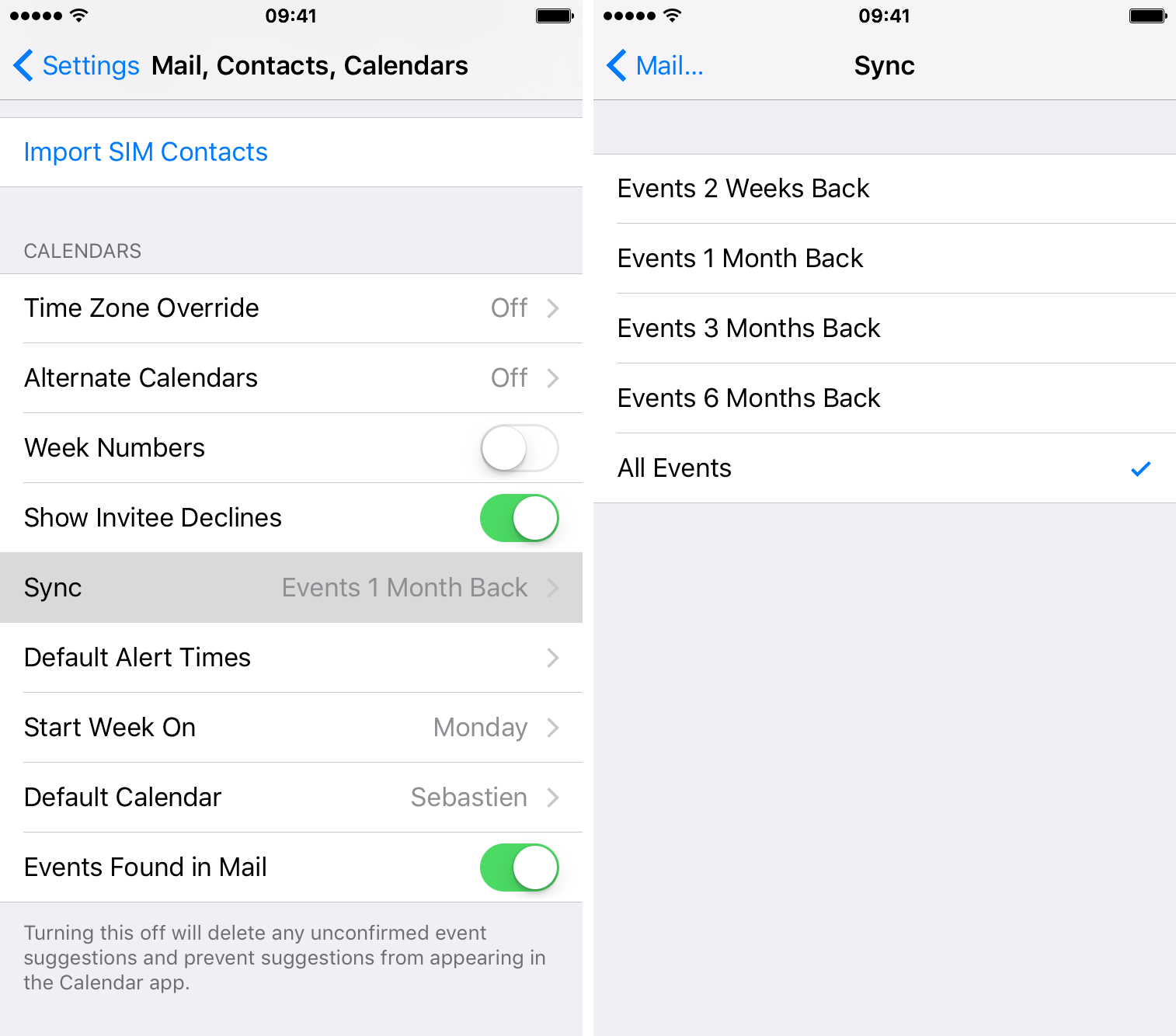
3) Por defecto, los eventos se sincronizan de nuevo a un mes, pero puede cambiar eso. Dependiendo de sus necesidades, seleccione 3 meses, 6 meses o todos los eventos.
Y eso es todo. Dependiendo del período de tiempo que elija, sus eventos pasados que faltan aparecerán de nuevo en la aplicación Calendario. Obviamente, si desea que todos sus eventos estén siempre en el dispositivo, seleccione la opción Todos los eventos.
Creo que es interesante notar que la aplicación Calendario en Mac no se comporta de esta manera. Todos tus eventos están sincronizados en el Mac y en realidad no hay ninguna opción para cambiar el periodo de sincronización. Supongo que esto tiene que ver con el espacio de almacenamiento, ya que tienes más espacio para almacenar esos datos en tu Mac que en tu iPhone, por ejemplo.
También vale la pena mencionar que si usas iCloud para almacenar tus eventos de calendario como yo, siempre puedes ver todos tus eventos anteriores yendo a iCloud.com, e ingresando usando tu nombre de usuario y contraseña.
Así que ahí lo tienes. Si pensabas que la aplicación de calendario borraba automáticamente las citas anteriores, espero que esto te tranquilice.
Si tiene alguna pregunta o comentario, no dude en preguntar abajo en la sección de comentarios. Además, si tienes algún problema específico que te gustaría que resolviéramos en un mensaje similar a éste, envíanos un correo electrónico a help@idownloadblog.com describiendo tu problema.
